
⟡ ⚓ ⟡
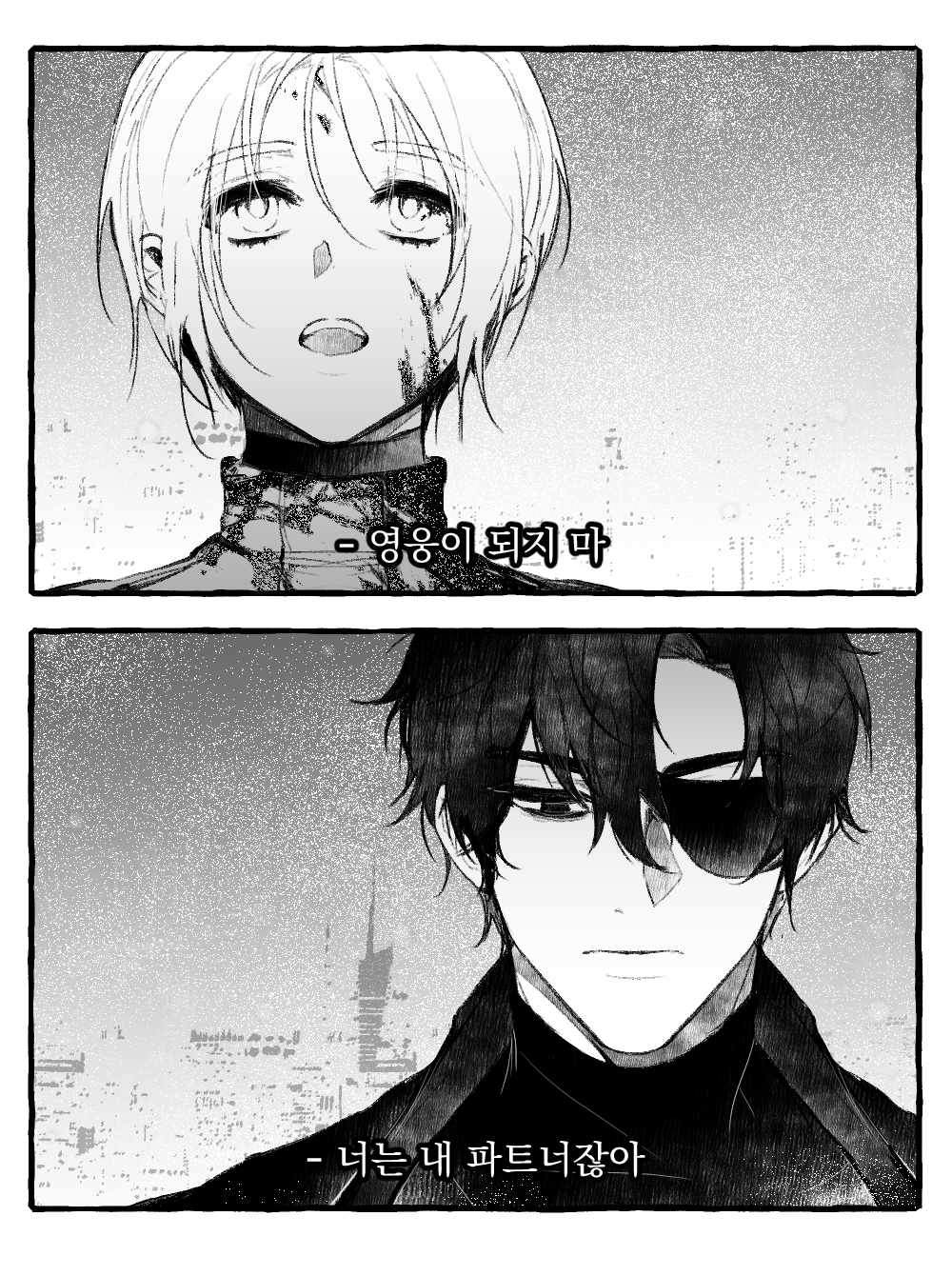
⟡ ⚓ ⟡

⟡ ⚓ ⟡
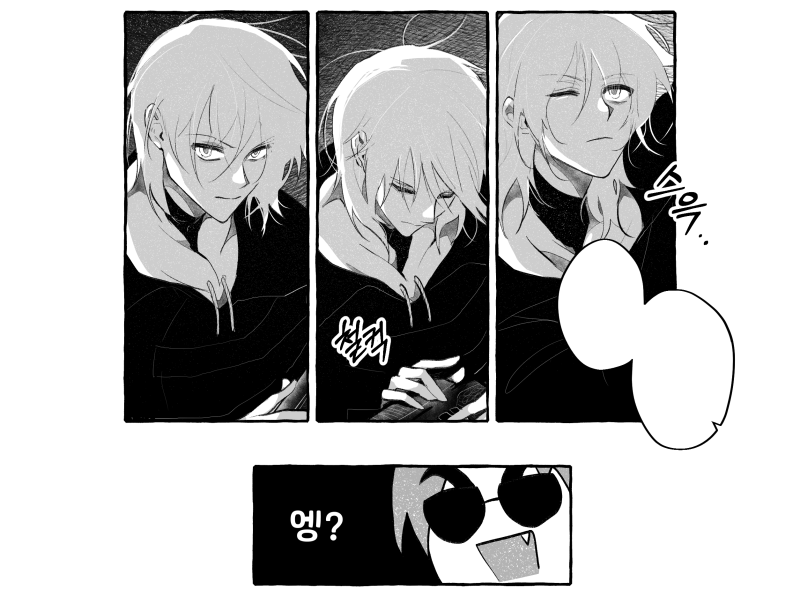
⟡ ⚓ ⟡
⟡ ⚓ ⟡

⟡ ⚓ ⟡

⟡ ⚓ ⟡

⟡ ⚓ ⟡
#memo 엑박에 설치할거
⟡ ⚓ ⟡
⟡ ⚓ ⟡
#memo 도트강의~
⟡ ⚓ ⟡
#memo Aseprite 팁 메모
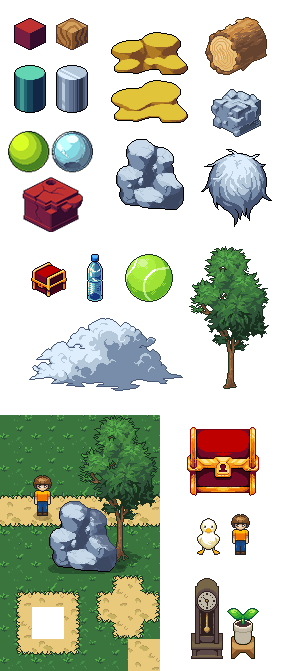
⟡ ⚓ ⟡
#memo Aseprite 단축키 메모
⟡ ⚓ ⟡
#memo Aseprite 팁 메모
⟡ ⚓ ⟡

⟡ ⚓ ⟡

⟡ ⚓ ⟡
#memo 2022년 회고 ~여행편~
#secret #more⟡ ⚓ ⟡
#memo 2022년 회고 ~취미편~
#secret #more⟡ ⚓ ⟡
#memo 2023년 결심!!!
- 엘든링과 하데스 끝까지 해보기 (ㅋㅋㅋㅋ)
- 도트 강의 다 듣기
[자기계발]
- 언리얼 강의 듣기 Link URL (사외교육 지원되나?)
- EBS 강의 듣기 Link URL
[건강관리]
- 배달음식 줄이기! 한달에 5번 이하! (샐러드 제외)
- 의식적으로 밀가루랑 탄산음료 줄이기!
- 링피트처럼... 피트니스 복싱이든 뭐든 완주해보기